Questo articolo è stato scritto in collaborazione con il nostro team di editor e ricercatori esperti che ne hanno approvato accuratezza ed esaustività.
Il Content Management Team di wikiHow controlla con cura il lavoro dello staff di redattori per assicurarsi che ogni articolo incontri i nostri standard di qualità.
Questo articolo è stato visualizzato 20 796 volte
Odi quelle occasioni in cui, dopo aver acceso il tuo computer e aperto il tuo browser, ti accorgi di avere una connessione internet pessima o addirittura assente? Probabilmente devi eseguire il reset del tuo router Linksys. Questo articolo contiene alcuni suggerimenti per facilitare questa operazione e ripristinare la miglior connessione ad internet.
Passaggi
Eseguire un Reset Fisico
-
1Spegni il computer.
-
2Spegni o scollega il cavo che va dal tuo router al modem ADSL.
-
3Sul retro del tuo router, localizza un piccolo pulsante rotondo incassato, riportante la scritta 'Reset'.
-
4Utilizza una graffetta o un oggetto sottile ed appuntito. Mantieni premuto il pulsante di reset mentre accendi il tuo router e continua a tenerlo premuto per i successivi 30 secondi.
-
5Attendi che le spie luminose del router relative all'accensione, al collegamento al modem e al traffico internet siano accese e non segnalino errori.
-
6Se è un dispositivo separato accendi o collega il modem ADSL al tuo router.
-
7Accendi il computer e apri il browser per verificare la presenza della connessione ad internet. Se continui a non avere la connessione prova a riavviare il computer.Pubblicità
Eseguire un Reset Software
-
1Dal tuo computer apri il browser internet e, nella barra degli indirizzi, digita '192.168.1.1'. Questo è l'indirizzo IP di accesso predefinito al tuo router.
-
2Inserisci username e password nei campi appositi. Se non hai cambiato le impostazioni originali di questi parametri inserisci per entrambi 'admin'.
-
3Clicca sull'etichetta relativa alle impostazioni di amministrazione. Seleziona 'Si' alla voce per il ripristino delle impostazioni di fabbrica.
-
4Clicca sulla voce 'Salva Impostazioni'. Spegni il router e lascialo spento per 10 secondi, dopodiché riaccendilo per rendere effettivo il reset.Pubblicità
Aggiornare il tuo Indirizzo IP Pubblico
-
1Apri il browser del tuo computer e inserisci, nella barra degli indirizzi, '192.168.1.1'. Compila i campi username e password o inserisci i valori predefiniti, 'admin' per entrambi.
-
2Seleziona l'etichetta relativa alle impostazioni di connessione del tuo ISP (Provider dei Servizi Internet). Copiali su un foglio di carta o esegui uno screenshot dello schermo, nel caso tu debba reinserirli più tardi. Inserisci il nome host ed il nome di dominio nei relativi campi delle impostazioni DNS.
-
3Seleziona il pulsante 'Release and Renew' (se tradotto in italiano dovresti trovare una dicitura simile a Rinnova Indirizzo IP) finché non otterrai un indirizzo che funzioni correttamente.Pubblicità
Consigli
- Eseguendo il reset del tuo router perderai i dati della tua configurazione. Tutte le personalizzazioni relative all'apertura di porte per l'utilizzo di applicazioni particolari, le impostazioni della rete wireless e tutte le modifiche apportate ai parametri di configurazione, inclusa la password di accesso, andranno perse.
- In base al provider internet che utilizzi, se il tuo router ha cambiato indirizzo IP pubblico durante la procedura di reset, sarà necessario attendere fino a 24 ore perché il tuo ISP ti assegni un nuovo indirizzo internet. In questo periodo di tempo potresti avere una connessione limitata o assente.
- Le impostazioni predefinite di molti router vengono gestite in modo automatico tramite DHCP o NAT. Tienilo in considerazione se avevi modificato le tue impostazione assegnando degli indirizzi statici ai tuoi dispositivi.
- Se, dopo questi passaggi, continui ad avere problemi con la connessione contatta l'assistenza tecnica del tuo gestore della connessione ad internet.
Avvertenze
- Il reset del router dovrebbe essere fatto come ultimo passo dopo aver verificato che tutti gli apparati elettronici tra il tuo computer ed il modem adsl siano accesi e funzionanti. Prova anche ad utilizzare differenti dispositivi e browser internet per testare la presenza della connessione.
Cose Che Ti Serviranno
- Computer
- Accesso ad internet
- Linksys router
- Modem ADSL
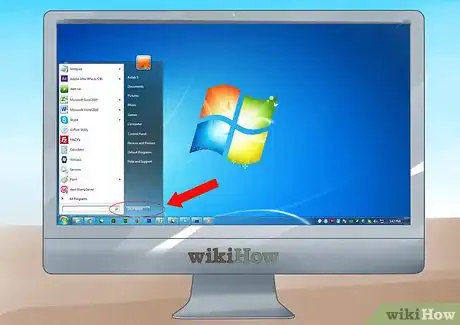
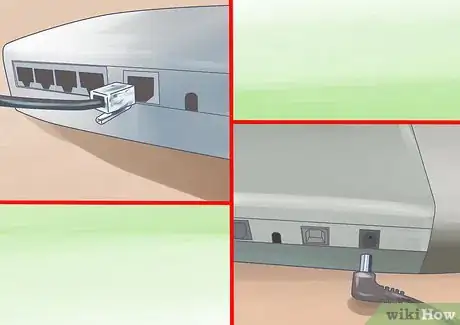
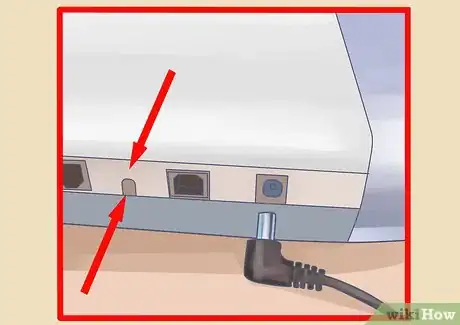
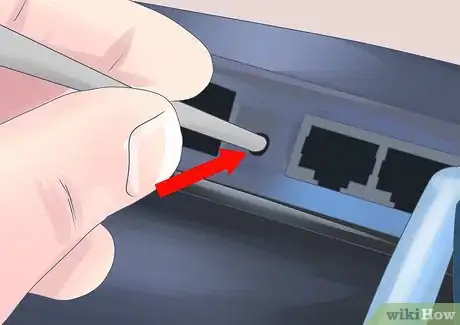
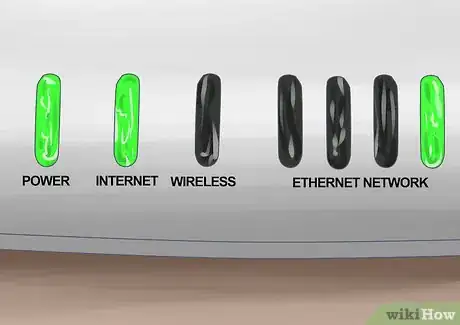

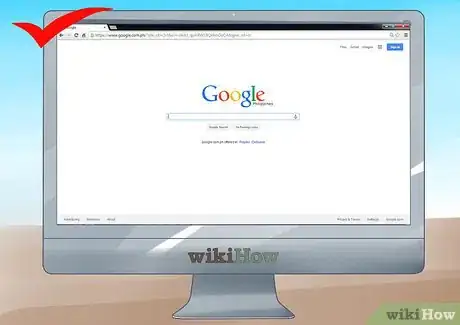
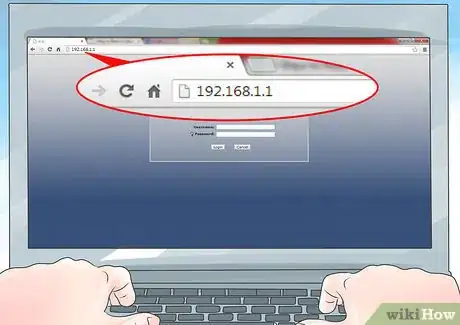
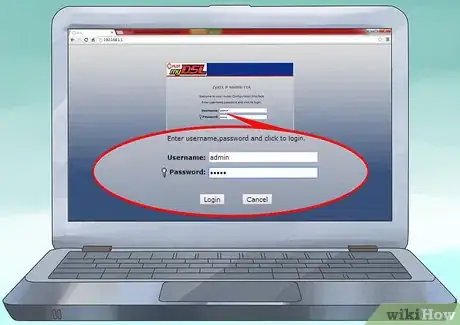
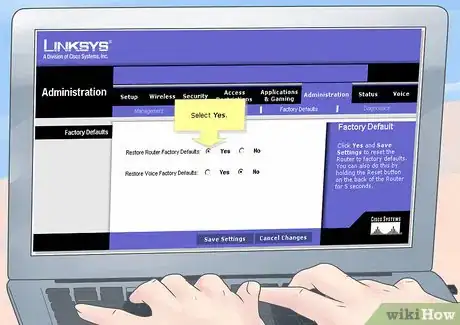
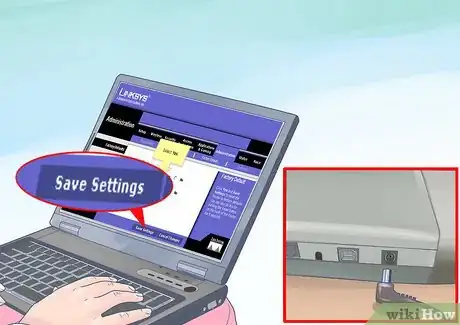
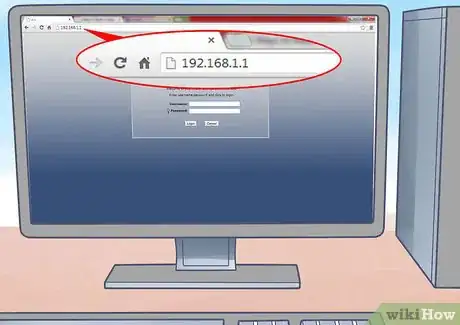
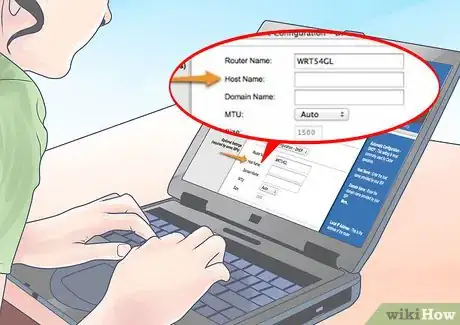
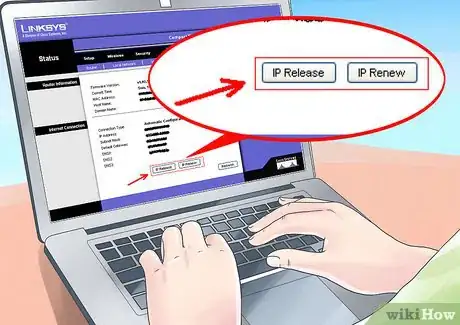
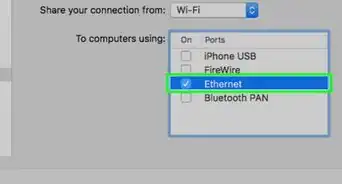













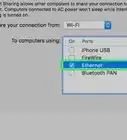




Il Content Management Team di wikiHow controlla con cura il lavoro dello staff di redattori per assicurarsi che ogni articolo incontri i nostri standard di qualità. Questo articolo è stato visualizzato 20 796 volte